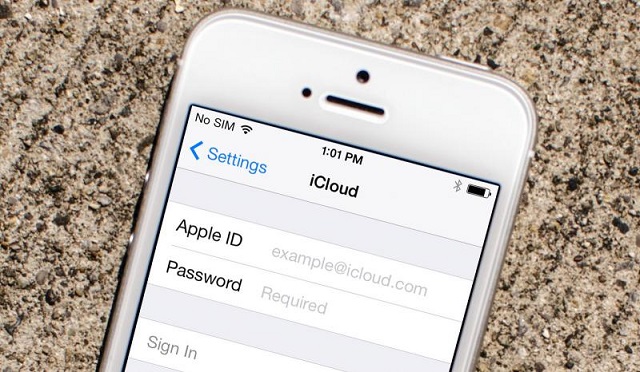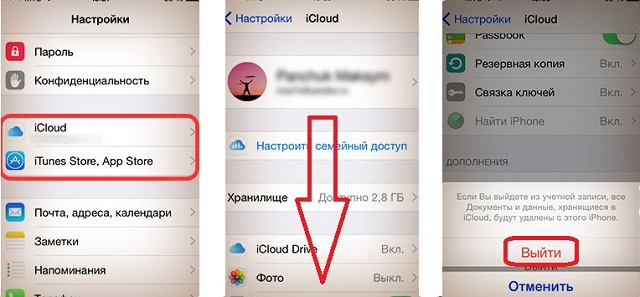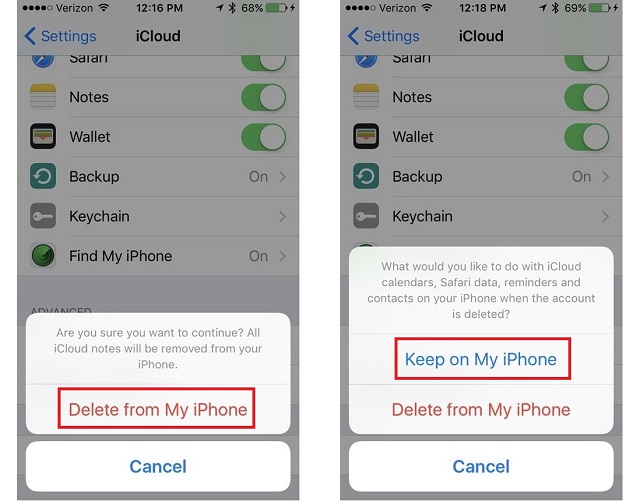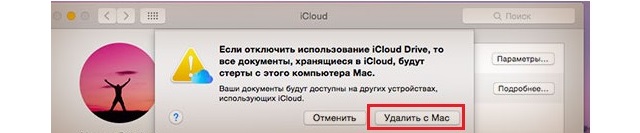Если вы пытаетесь создать новую учетную запись Instagram на своем мобильном устройстве (iPhone или Android), вы можете получить сообщение об ошибке, которое не позволяет вам зарегистрировать новую учетную запись, когда вы перейдете на экран создания имени пользователя. Вот почему я собрал всю информацию о том, почему возникает эта проблема и что с ней делать.
Вы можете получить сообщение об ошибке. Сказать вам «продолжать попытки» может быть очень неприятным и ни в коем случае не помочь, поскольку ошибка обычно сохраняется. Instagram показывает вам эту ошибку, если вы создали слишком много учетных записей на одном устройстве или добавили слишком много учетных записей с помощью одного и того же приложения.

Исправить блокировку регистрации в Instagram
На первом этапе нам лучше рассмотреть, почему может произойти блокировка регистрации в Instagram. Причина, по которой вы не можете создать учетную запись Instagram, может быть:
- Подключение к сети
- Устройство заблокировано
- Адрес электронной почты заблокирован
- Номер телефона заблокирован
- Имя пользователя недоступно или уже находится в черном списке.
- Ошибки Instagram
Создание нескольких учетных записей — не единственная причина этой ошибки, это может произойти по разным причинам, например, если вы используете VPN для регистрации, это может показать вам ошибку «Регистрация заблокирована». Instagram блокирует устройство, чтобы остановить спам и автоматических ботов.
Если вы пытаетесь создать учетную запись с заблокированного IP-адреса, вы можете столкнуться с ошибкой «Регистрация заблокирована». Исправить ошибку «Регистрация заблокирована» очень просто; вам просто нужно просмотреть приведенные ниже руководства, чтобы узнать больше.
- Способ 1. Измените адрес электронной почты / номер телефона.
Если адрес электронной почты уже заблокирован, вы не можете зарегистрироваться снова с ним. Возможно, вы уже используете адрес электронной почты, и если соответствующая учетная запись была заблокирована, вы больше не сможете зарегистрироваться с этим адресом электронной почты. Так что лучше попробуйте с любым другим адресом электронной почты. Вы также можете сменить устройство и попробовать еще раз.
Вы также можете попробовать с другим устройством и номером телефона. Если Instagram заблокирует сумму, вы сможете успешно зарегистрироваться с новым именем.
- Метод 2: попробуйте Instagram для рабочего стола
Если вы получаете сообщение об ошибке на мобильном устройстве, вы можете попробовать на рабочем столе зарегистрироваться в Instagram. Чтобы использовать рабочий стол Instagram, вам нужно просто зайти на Instagram.com и нажать «Зарегистрироваться». Следуйте инструкциям на экране.
- Метод 3: смените браузер
Самый простой способ исправить ошибку «Регистрация заблокирована» — это сменить браузер. Например, если вы используете Instagram и получаете сообщение об ошибке в браузере Google Chrome, вы можете применить другой браузер, такой как Firefox или Opera, для создания учетной записи, и вы больше не получите сообщение об ошибке.
- Метод 4: используйте VPN
Если смена браузера не работает, вы можете использовать VPN, чтобы исправить ошибку. Просто скачайте любой бесплатный VPN и подключите его к любому серверу. Создайте новую учетную запись Instagram, затем отключите VPN и наслаждайтесь.
- Метод 5: смените устройство
Иногда Instagram принимает жесткие меры и блокирует номер IMEI с IP. В этом случае вы не сможете создать учетную запись Instagram с устройства независимо от того, какой браузер вы используете. Итак, вам нужно изменить метод или использовать рабочий стол для регистрации в Instagram . После того, как вы создали новую учетную запись Instagram на любом другом устройстве, вы можете использовать ее на любом устройстве, независимо от того, заблокировано ли вам создание учетной записи или нет.
- Метод 6: режим инкогнито
Иногда использование режима инкогнито в браузере Google Chrome может помочь исправить ошибку. Если вам запрещено создавать учетную запись в приложении Instagram , вы можете создать новую учетную запись в режиме инкогнито в Chrome. Он работает в основном, когда вам заблокировано приложение, а не браузеры.
- Метод 7: выключите и снова включите сетевое соединение
Иногда сброс сетевого подключения может исправить ошибки Instagram. Итак, вы можете выключить / включить свои мобильные данные или Wi-Fi, чтобы увидеть, решена ли проблема. Вы также можете включать и выключать устройство.
- Метод 8: зарегистрируйтесь, используя учетную запись Facebook
Если у вас уже есть учетная запись Facebook, это хорошо. Вы можете зарегистрироваться, используя учетную запись Facebook. Если нет, вы можете сначала создать учетную запись Facebook, а затем использовать ее для регистрации в Instagram.
- Метод 9: добавить учетную запись, используя предыдущую учетную запись Instagram
Если у вас уже была учетная запись Instagram и вы собираетесь зарегистрироваться для второй, вы можете использовать последнюю один раз. Чтобы зарегистрироваться, используя предыдущую учетную запись Instagram:
- Откройте приложение Instagram
- Войдите в первую учетную запись Instagram
- Перейдите к профилю, нажав на маленькое изображение профиля в правом нижнем углу.
- Коснитесь трехстрочного значка
- Перейти к настройке
- Выберите Добавить учетную запись.
- Следуйте инструкциям на экране
Если вам не удалось решить проблему, подождите некоторое время и повторите попытку. Это может быть ошибка Instagram.
Подводя итоги
Если вы знаете лучший способ исправить эту ошибку, поделитесь им в комментариях ниже. Кроме того, не забудьте поделиться им с друзьями, если они вам чем-то помогли.
Резюме
Исправление названия статьи: Instagram — регистрация заблокирована. Описание Если вы пытаетесь создать новую учетную запись Instagram на своем мобильном устройстве (iPhone или Android), вы можете получить эту ошибку, которая не позволяет вам зарегистрировать новую учетную запись, когда вы переходите к созданию имени пользователя.
Время чтения: ~4 минут
879

Содержание
- Причины проблем с регистрацией
- Повторная регистрация
- Ошибки приложения
- Проблема с подтверждением номера
- Устаревшая версия ОС
- Полезные советы
- Частые вопросы
- Видео по теме
WhatsApp – один из самых популярных мессенджеров. Для его использования достаточно скачать и установить на смартфон специальное приложение. Для регистрации в Ватсапе нужно только подтвердить свой номер телефона. Иногда с этим бывают проблемы. Если не удается зарегистрироваться с данным номером WhatsApp, ознакомьтесь с указанной статьей.
Причины проблем с регистрацией
Если не можете зарегистрироваться в WhatsApp с конкретным номером телефона, рассмотрите следующие причины появления подобной проблемы:
- Используемый телефон уже зарегистрирован в Вацапе. Такая ситуация возникает, если вашей SIM-картой уже кто-то пользовался и создавал аккаунт в мессенджере.
- Ошибка приложения.
- Во время регистрации не подтвержден телефон.
- Приложение больше не поддерживает смартфон владельца. Актуально для пользователей, которые используют телефоны старых версий.
При неудачной попытке регистрации появится следующее сообщение
Повторная регистрация
Если номер уже зарегистрирован в системе, повторно пройти регистрацию с тем же телефоном не получится. Попросите владельца учетной записи удалить ее. Если такой возможности нет, нужно подождать. Неактивные учетные записи в Ватсапе автоматически удаляются через 45 дней. После окончания указанного срока можете переходить к регистрации со своим номером телефона. Все должно получиться. При этом старый хозяин номера уже не сможет зайти в мессенджер.
На заметку:
Чтобы ускорить процесс удаления неактивного аккаунта, обратитесь в службу поддержки WhatsApp и объясните им сложившуюся ситуацию.
Ошибки приложения
Проблемы с регистрацией могут возникнуть, если пользователь скачал и установил неактуальную версию мессенджера. Также в работе приложения нередко возникают временные ошибки. Подождите немного, после чего повторите попытку создания аккаунта.
Если ничего не получается, удалите Ватсап со своего телефона и установите его актуальную версию, используя следующие ссылки:
| Андроид | https://play.google.com/store/apps/details?id=com.whatsapp&hl=ru&gl=US |
| Айфон | https://apps.apple.com/ru/app/whatsapp-messenger/id310633997 |
Проблема с подтверждением номера
Чтобы подтвердить регистрацию в мессенджере, необходимо указать специальный код, который поступает на указанный мобильный в виде смс-сообщения. Если он долго не приходит, выполните следующее:
- Перейдите в настройки мобильного телефона в раздел «Дата и время».
- Установите автоматическое определение даты и времени.
- Перезапустите устройство.
- Снова зайдите в программу и повторно отправьте на мобильный сообщение с кодом подтверждения.
На заметку:
Если смс долго не приходит, нажмите на кнопку «Позвонить». Примите на телефон звонок, где код подтверждения сообщат в голосовом формате.
Устаревшая версия ОС
Пользователю старого смартфона не удастся зарегистрироваться и нормального пользоваться WhatsApp. Мессенджер постоянно обновляется. При этом разработчики исключают возможность использования приложения пользователями с устаревшими версиями ОС. Это касается следующих мобильных платформ:
- Windows Phone 7;
- Android 2.2 или меньше;
- iOS 6 или меньше;
- Symbian;
- BlackBerry.
Устранить эту проблему никак не удастся. Чтобы пользоваться Ватсапам, нужно приобрести новый гаджет.
Полезные советы
Совет №1
Если при регистрации в мессенджере, не получаете смс-сообщения и звонка для подтверждения операции, для устранения проблемы выполните следующее:
- Проверьте, отключены ли все опции и программы, которые теоретически могут заблокировать поступление на телефон смс и входящих вызовов.
- Посмотрите, можете ли вообще принимать звонки на свой телефон.
- Отключите на телефоне все программы, работающие по типу Task Killer.
Совет №2
Если уже пользуетесь Ватсап и просто хотите установить для него другой номер телефона, придерживайтесь следующей инструкции:
- Перейдите в WhatsApp и нажмите на «Другие опции».
- Выберите «Настройки», после чего «Аккаунт», «Изменить номер» и «Далее».
- В соответствующее поле введите старый номер, после чего новый.
- Подтвердите изменение номера и нажмите «Сохранить».
Частые вопросы
Хочу зарегистрироваться в Ватсапе с эмулятора на ПК. Можно ли это сделать?
Нет. Регистрируйтесь в мессенджере с телефона, после чего устанавливайте его компьютерную версию.
Как связаться со службой поддержки мессенджера?
Для связи со службой поддержки перейдите в раздел «Помощь» в настройках мессенджера. Также можете найти ответ на интересующий вопрос в справочном центре Ватсапа, перейдя по ссылке https://faq.whatsapp.com/.
-
Embedded video
Многие пользователи при попытке работать с новым аккаунтом на Айфоне или Айпаде могут видеть такое сообщение: «На этом iPhone активировано предельное количество бесплатных учетных записей».
Дело в том, что на любом мобильном устройстве «яблочной» компании можно активировать только 3 учетные записи и сбросить этот счетчик невозможно никаким образом. Но выход есть и даже не один!
Содержание:
- Выход №1. Активация на другом устройстве
- Выход №2.Активация на Mac OS
- Выход №3. Виртуальная машина + Mac OS/OS X
Выход №1. Активация на другом устройстве
Итак, если Вам не удается войти в созданный аккаунт из-за вышеуказанного сообщения, можно взять другой iPhone или iPad и создать учетную запись на нем. Затем на устройстве, с которым Вы будете работать и на котором изначально пытались авторизоваться, Вы сможете войти с помощью созданных данных.
Только помните, что на устройстве-доноре возможность создавать аккаунты тоже лишь 3 раза, за этим очень важно следить, особенно если Вы захотите его продать.
Так вот, чтобы сделать учетную запись на устройстве-доноре, выполните следующие действия:
- Зайдите на втором iPhone/iPad в настройки и выберете «iCloud». На странице данного облачного сервиса найдите кнопку «Выйти», она находится в самом низу. Нажмите на нее. Появится еще одно окно, в котором также следует нажать «Выйти».
Рис. №1. Выход из iCloud
- Дальше Вы поэтапно будете удалять или сохранять определенные данные, которые касаются Айклауд. Это могут быть Заметки, Wallet, Safari и так далее. На определенных этапах можно будет выбрать вариант «Оставить на iPhone». Это касается, в частности, данных календаря, контактов и браузера Safari. Так вот, когда можно, жмите «Оставить на iPhone», в остальных случаях придется выбирать «Удалить с iPhone». Но не бойтесь, ничего значительного Вы не потеряете, все фотографии и контакты останутся на месте.
Рис. №2. «Удалить с Айфона» («Delete from My iPhone») и «Оставить на Айфоне» («Keep on My iPhone») при выходе из iCloud
- Если активирована функция поиска устройства, потребуется ввести пароль, чтобы на время отключить ее. Наверняка, владелец смартфона/планшета знает этот пароль и с удовольствием скажет его Вам.
- Теперь делайте все то же самое, что Вы делали раньше при регистрации, только на устройстве-доноре. Когда Вы зарегистрируетесь, снова совершите выход из этого аккаунта, авторизуйтесь с новыми данными на своем Айфоне/Айпаде. Также не забудьте отдать второй аппарат хозяину, чтобы тот снова вошел в iCloud со своими данными.
Важно! Не забудьте включить функцию «Найти iPhone», если она была включена.
То же самое можно сделать на компьютере с операционной системой Mac OS.
Выход №2.Активация на Mac OS
Если по каким-то причинам при использовании первого способа все равно имеет место сбой при входе, возьмите компьютер Mac и сделайте следующее:
- Зайдите в настройки и там тоже нажмите «iCloud» и снова «Выйти».
- Дальше делайте то же самое, что и в случае со смартфоном или планшетом, а конкретно, удаляйте то, что можно только удалить и оставляйте то, что можно оставить. То есть если будет доступна кнопка «Оставить…», жмите на нее. Опять же, ничего значительного Вы не потеряйте, переживать не стоит.
Рис. №3. Пункт «iCloud» в настройках и кнопки «Удалить…», «Оставить…» при выходе
- Опять же, если на компьютере есть функция поиска, ее необходимо отключить путем ввода пароля в соответствующее поле. Но Вам не нужно специально отключать ее – если она включена, меню отключения появится само собой.
- Теперь сюда же, в iCloud введите свои логин и пароль от Apple ID и активируйте их.
Дело в том, что на Mac нет такого ограничения, как на iPhone и iPad. Вы сможете активировать сколько угодно аккаунтов, причем совершенно бесплатно.
Что делать, если у Вас нет ни второго смартфона/планшета, ни компьютера с ОС Mac? Возможно, у кого-то из Ваших друзей есть устройство с OS X. Там можно сделать все то же самое, что описано во втором способе.
Важно! На OS X тоже есть ограничение на активацию максимум трех учетных записей. Зарегистрировать их можно сколько угодно, но вот активировать только 3. Помните об этом!
Выход №3. Виртуальная машина + Mac OS/OS X
Скажем сразу, что этот способ предназначен только для продвинутых пользователей. Заключается он в том, чтобы на свой компьютер под управлением Windows (такой у Вас точно есть) поставить виртуальную машину VMware Workstation Pro, в ней установить Mac OS либо OS X и там уже выполнить активацию.
Как говорится, лучше один раз увидеть…, поэтому в рамках данного способа сделайте следующее:
- Скачайте VMware Workstation Pro на официальном сайте. Установите ее согласно видеоинструкции ниже.
- Загрузите образ операционной системы и установите его в виртуальную машину по инструкции ниже. Что касается образов Mac OS или OS X, то найти их можно на различных торрент-трекерах.